Cómo ver la ubicación de un contacto en Google Maps
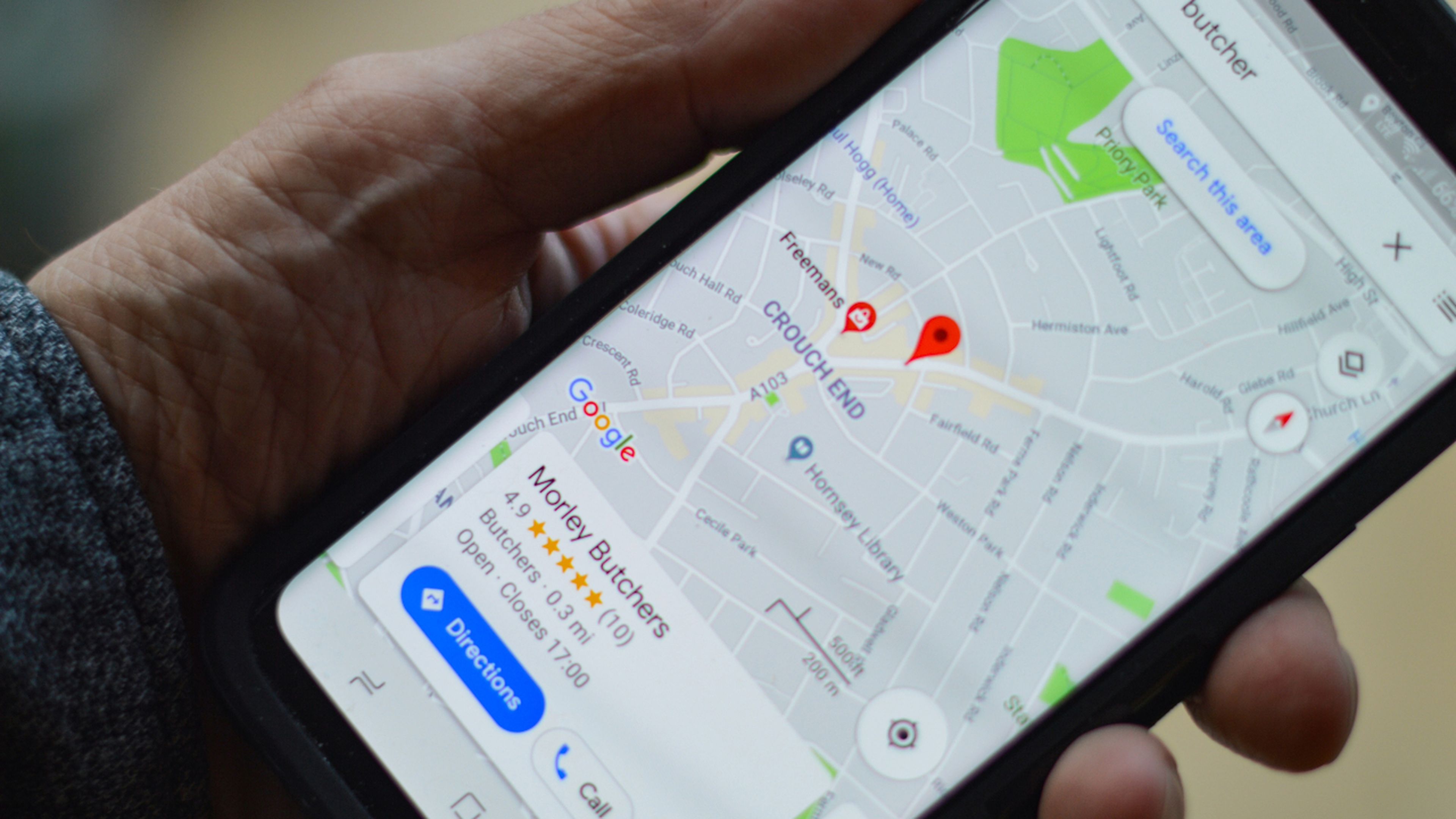
Unsplash
- Google Maps no solo es una herramienta de navegación, sino también una forma de mantenerse conectado con amigos y familiares.
- Esto es así, ya que esta app permite ver la ubicación de tus contactos, una faceta muy interesante.
Google Maps es una de las aplicaciones de mapas más populares del mundo, además de ser una las más usadas, por su versatilidad, facilidad de uso y su enorme base de datos sobre todo tipo de lugares.
No todo lo que ofrece esta app se dedica a guiarte por sus propios mapas, puesto que es posible ver la ubicación de un contacto, lo que brinda una valiosa sensación de versatilidad y seguridad.
Esta información viene a sumarse a todas las que ofrece esta estupenda app, la cual es capaz de decirte, como llegar a lugar, ofrecerte la información sobre las gasolineras más cercanas e incluso datos sobre un contacto, entre otras cosas.
Si no sabes cómo se hace, lo mejor es que sigas leyendo, puesto que así conocerás una función que tiene muchas posibilidades.
Ubicación de un contacto en Google Maps:
- ¿Qué se debe cumplir previamente?
- Ubicación de un contacto en Android
- Ubicación de un contacto en iPhone y iPad
- Ubicación de un contacto en el ordenador
¿Qué se debe cumplir previamente?
Antes de conseguir la ubicación de un contacto en Google Maps debes tener la opción de Actividad en la Web y en Aplicaciones activada.
Para ello debes realizar lo siguiente:
- Lo más sencillo es ir al ordenador y entrar en página Controles de la actividad de tu cuenta. Es posible que se te pida que inicies sesión en tu cuenta de Google.
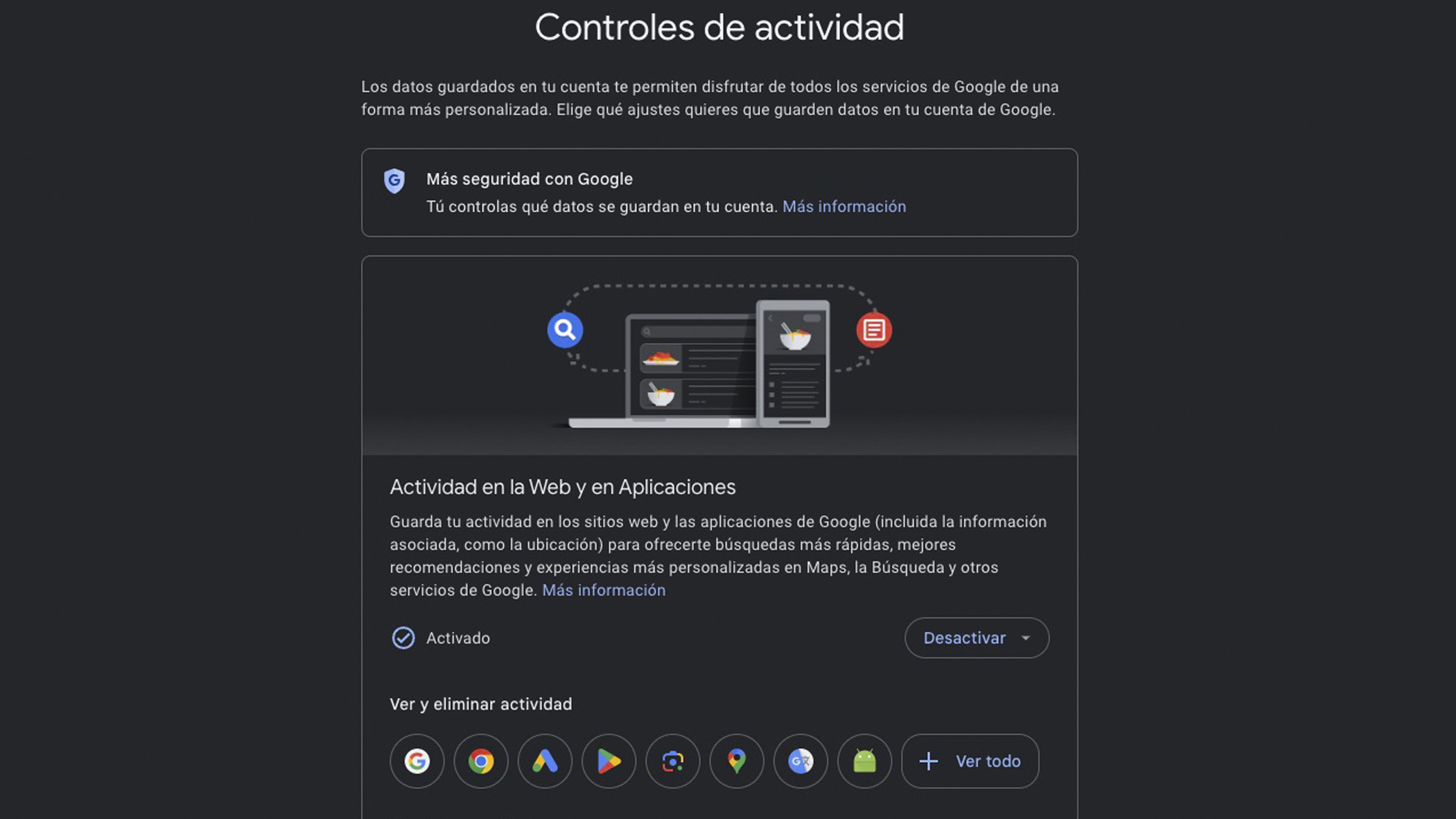
- Activa la Actividad en la Web y en Aplicaciones.
- Tanto la opción Incluir el historial de Chrome y la actividad de sitios, aplicaciones y dispositivos que usan los servicios de Google, como Incluir actividad de voz y audio, es conveniente que estén activas, aunque no es obligatorio.
Datos incluidos en la cuenta de Google
Además de esto, también debes comprobar que el nombre y la dirección de la persona estén incluidos en Contactos de Google.
Si no es así, deberás introducir los datos de un contacto de la siguiente manera:
- Abre la aplicación Google Maps y busca una dirección
- En la parte inferior, pulsa la dirección.
- Toca Etiquetar.
- Escribe el nombre de uno de tus contactos de Google. Para crear un contacto nuevo, toca Crear contacto.
- Después de eso, elige entre Añadir dirección de casa (añade la dirección de casa del contacto), Añadir dirección del trabajo (añade la dirección del trabajo del contacto) o Añadir otra dirección (puedes crear una casa de vacaciones).
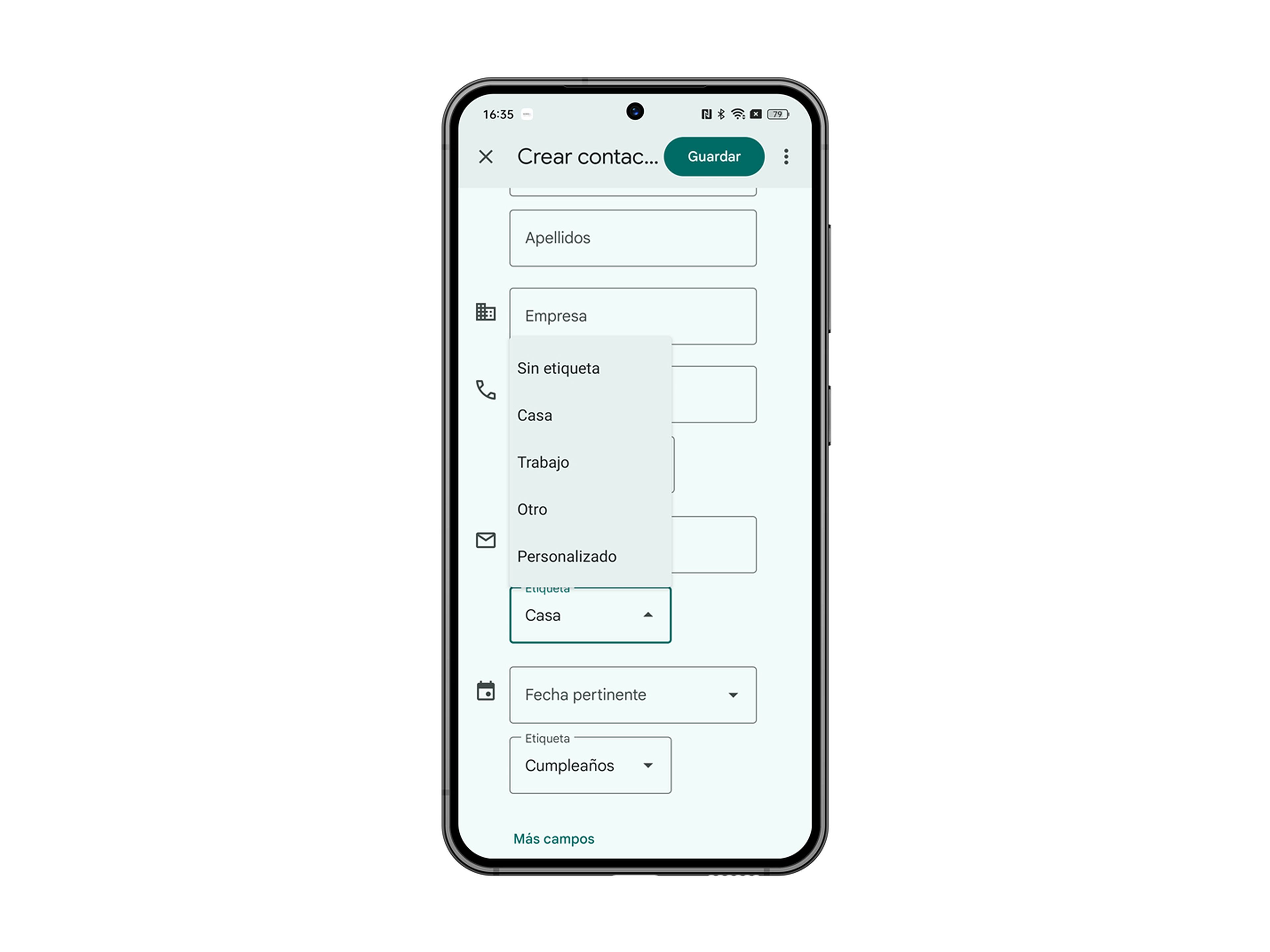
Existe otra manera para añadir los datos que quieras a los Contactos y no debas pasar por Google Maps.
Para añadir contactos solo debes hacer esto:
- En tu teléfono o tablet Android, abre la aplicación Contactos.
- Pulsa en Añadir e introduce el nombre del contacto y una dirección de correo electrónico o un número de teléfono.
- Para elegir la cuenta en la que quieres guardar el contacto, toca la flecha hacia abajo.
- Si quieres añadir más detalles al nombre, vete donde pone Nombre y pulsa la flecha hacia abajo.
- En el caso de añadir una foto, da en Añadir imagen y haz una foto o selecciona una.
- Para introducir más información (dirección postal o una nota) vete a Más campos.
- En el momento que termines pulsa en Guardar.
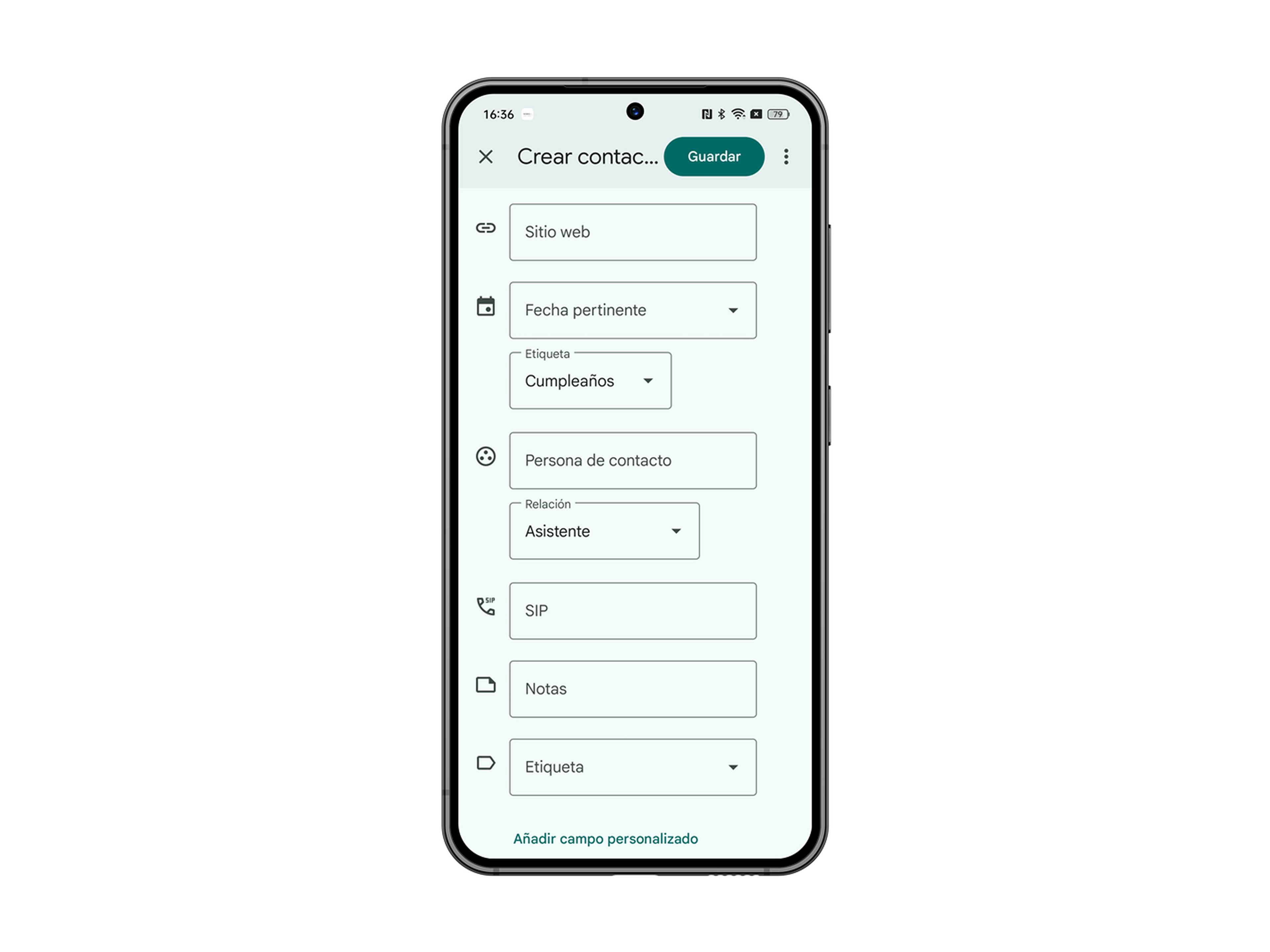
Si los contactos no salen en el iPhone
Si los contactos de la cuenta de Google no aparecen en tu iPhone, debes asegurarte de que Google Maps puede acceder a ellos.
Para que los contactos aparezcan en la cuenta de Google en tu iPhone debes realizar lo siguiente:
- Ve a Ajustes y luego Privacidad y seguridad.
- Seguidamente, entra en Contactos.
- Solo te queda activar Google Maps de entre todas las opciones que se te presentan.
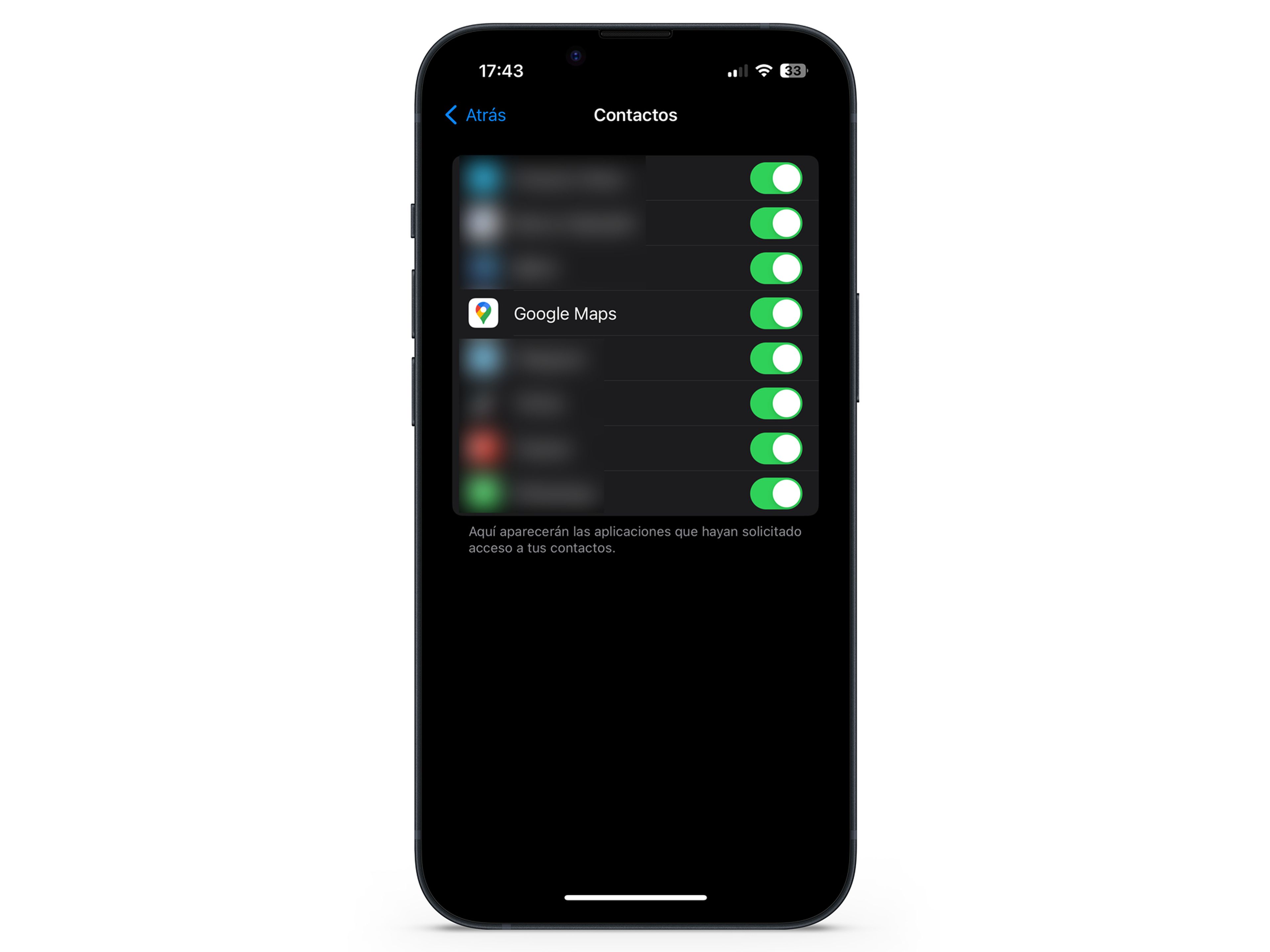
Ubicación de un contacto en Android
Ver la ubicación en un mapa de Google Maps teniendo un terminal Android es posible.
Los pasos para ver la ubicación de un contacto en Android son muy sencillos:
- Vete a tu teléfono Android y abre la aplicación Google Maps.
- Inicia sesión en tu cuenta de Google.
- Busca el nombre o la dirección de un contacto. Los contactos cuya dirección coincida con tu búsqueda se mostrarán en las sugerencias.
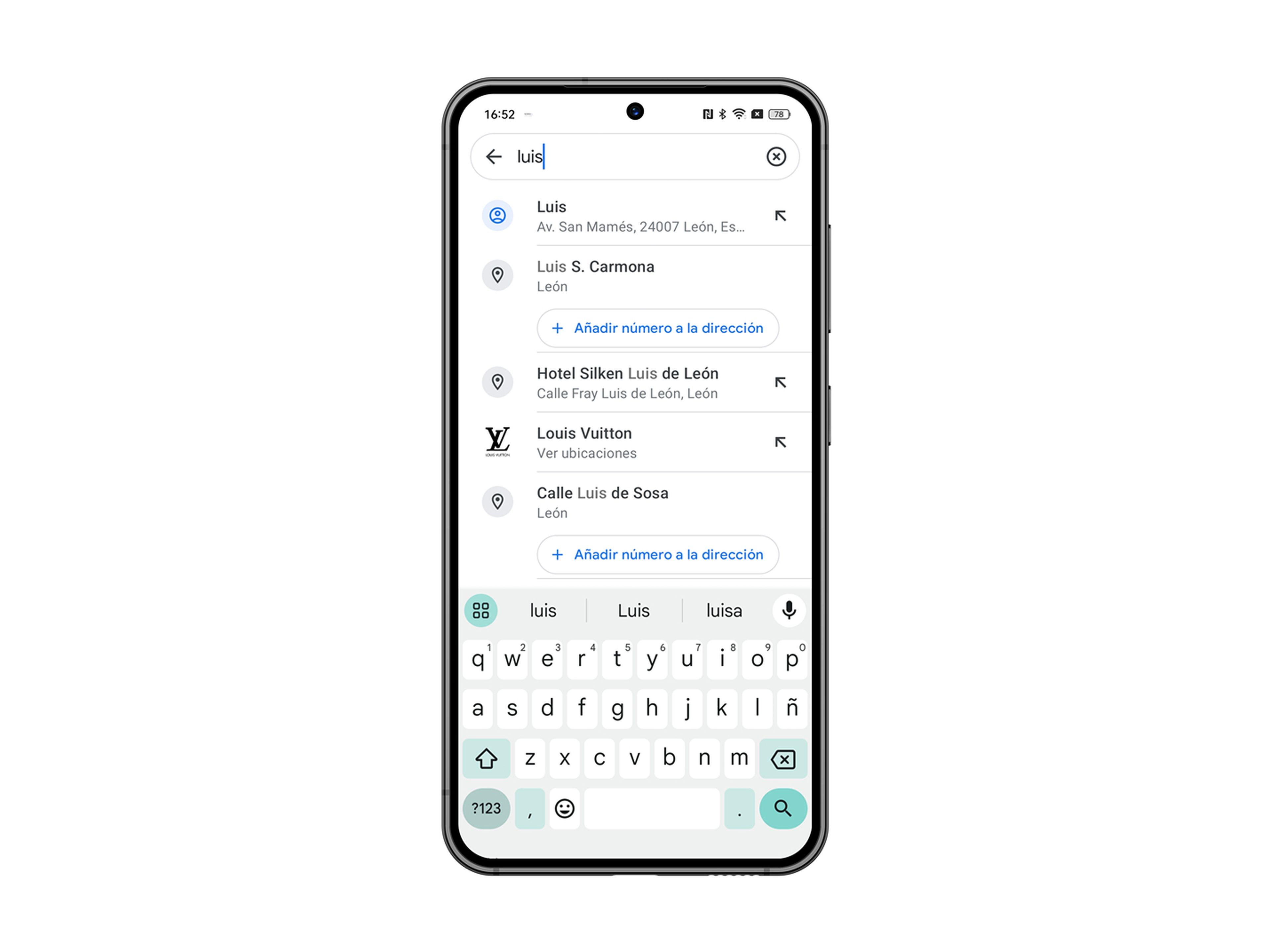
- Para ver el contacto en el mapa, selecciona un nombre o una dirección.
- Si quieres ver los detalles del contacto, toca la parte inferior de la pantalla.
Ubicación de un contacto en iPhone y iPad
En el caso de tener un iPhone o un iPad también podrás conocer la ubicación de un contacto.
Debes realizar los siguientes pasos, similares a lo que se hace en Android, si quieres saber la ubicación de un contacto::
- En el iPhone o iPad, abre la aplicación Google Maps Maps.
- Inicia sesión en tu cuenta de Google.
- Busca el nombre o la dirección de un contacto. Los contactos, cuya dirección coincida con lo que has buscado, se van a mostrar en sugerencias.
- Selecciona un nombre o una dirección y verás el contacto. Además, si tocas en la parte de abajo de la pantalla podrás ver toda la información del contacto.
Ubicación de un contacto en el ordenador
- En el ordenador, abre Google Maps y asegúrate de haber comenzado la sesión.
- Busca el nombre o la dirección de un contacto. Si alguno coincide lo verás en sugerencias.
- Para ver el contacto en el mapa, selecciona un nombre o una dirección.
Todo lo que acabas de leer es increíblemente útil para mantenernos conectados con amigos y familiares, así como para garantizar la seguridad.
Sin embargo, es fundamental recordar que el consentimiento y la privacidad son aspectos esenciales al utilizar estas funciones, por lo que esto se debe usar con precaución.
Otros artículos interesantes:
Descubre más sobre Manuel Naranjo, autor/a de este artículo.
Conoce cómo trabajamos en Business Insider.